Solution complète d'expédition WCFM multi-fournisseurs WooCommerce
Publié: 2019-06-21Avec ce guide, nous vous aiderons à configurer le site Web WooCommerce Multi Vendor WCFM Shipping en utilisant le plugin WooCommerce Multi-Carrier Shipping et WCFM Marketplace .
Les deux plugins ci-dessus vous aideraient à configurer un marché multi-fournisseurs WooCommerce où chaque fournisseur peut obtenir des tarifs d'expédition en temps réel d'UPS, FedEx, USPS, USPS (timbres) et DHL pour leurs produits.
WooCommerce Solution d'expédition WCFM à plusieurs fournisseurs
Un environnement WooCommerce multi-fournisseurs vous aiderait à atteindre un éventail d'activités beaucoup plus large qu'une boutique en ligne conventionnelle. WooCommerce compte un nombre croissant d'utilisateurs qui recherchent en permanence une solution multifournisseur.
De plus, une boutique en ligne avec plusieurs fournisseurs peut non seulement augmenter la valeur de votre marque, mais elle peut également vous rendre populaire auprès de vos acheteurs, ce qui est bon pour vos ventes.
Plugin d'expédition multi-transporteurs WooCommerce
Le plugin WooCommerce Multi-Carrier Shipping combine la puissance de l'expédition à tarif fixe avec les tarifs en temps réel de transporteurs tels que FedEx, UPS, USPS, DHL Express & Stamps.com (USPS) pour vous offrir une solution d'expédition complète pour votre entreprise.
En utilisant ce plugin, vous pouvez configurer vos comptes d'expédition pour les transporteurs suivants,
- UPS
- Fedex
- USPS
- USPS (timbres)
- DHL
Cela donne aux propriétaires de magasins la possibilité d'afficher les tarifs d'expédition de plusieurs transporteurs. De plus, les clients ne sont pas tenus d'utiliser les services d'expédition choisis par les propriétaires de magasins. Cela leur donne la possibilité de choisir le service d'expédition qui leur convient le mieux.
L'une des fonctionnalités les plus intéressantes du plugin WooCommerce Multi-Carrier Shipping est qu'il peut également fournir WooCommerce Conditional Shipping . Les propriétaires de magasins WooCommerce peuvent facilement créer des règles de consommation en fonction de divers facteurs tels que le poids du produit, le prix des produits dans le panier et le nombre de produits achetés par le client.
Plugin de la place de marché WCFM
Le plugin WCFM Marketplace est une incroyable solution multi-fournisseurs WooCommerce qui prend en charge des aspects importants tels que,
- Configuration de la commission du fournisseur
- Répartition des commissions des fournisseurs
- Expédition conditionnelle pour les fournisseurs
- Gestion des avis des fournisseurs et remboursements
En dehors de cela, vous et vos fournisseurs avez accès au tableau de bord où vous pouvez ajouter ou modifier des détails tels que des informations personnelles, l'adresse du magasin, des produits, des détails d'expédition et bien plus encore.
WooCommerce Multi Vendor WCFM Marketplace avec plusieurs transporteurs maritimes
Le plugin d'expédition multi-transporteurs WooCommerce est largement compatible avec le plugin WCFM Marketplace, ce qui signifie que les plugins fonctionnent ensemble de manière transparente. Cependant, vous devez suivre un ensemble d'instructions pour tirer le meilleur parti de cette intégration.
Configuration des fournisseurs sur votre WooCommerce
Le processus d'installation des plugins et de configuration est assez simple. Il vous suffit de télécharger et d'installer le plugin WCFM Marketplace. Le plugin vous guide ensuite tout au long du processus de configuration et vous permet de configurer en cours de route.
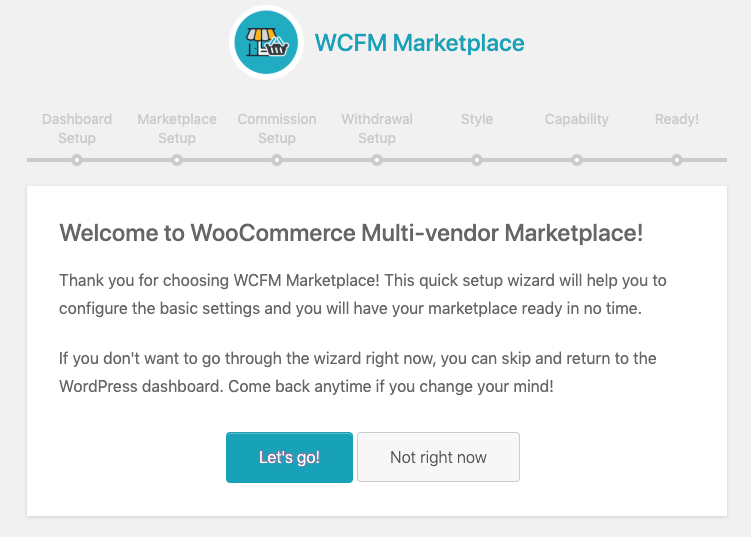
Vous pouvez suivre les étapes indiquées dans le document suivant pour apprendre à configurer des fournisseurs.
Une fois la configuration terminée et que vous avez créé des fournisseurs ainsi que leurs produits, vous pouvez facilement accéder aux fournisseurs dans l'onglet Fournisseurs, comme indiqué dans l'image ci-dessous.
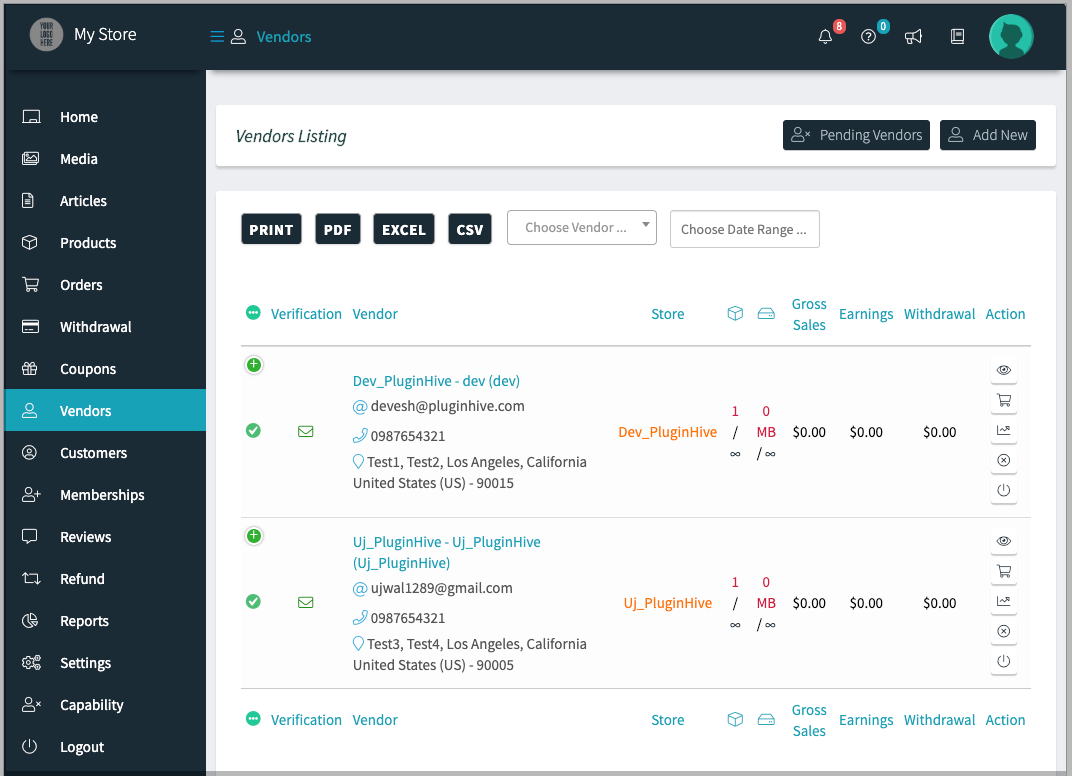
Configuration du plugin WooCommerce Multi-Carrier Shipping
La configuration du plugin d'expédition multi-transporteurs WooCommerce est assez simple. Il vous suffit de suivre les étapes mentionnées dans le guide WooCommerce Multi-Carrier Shipping .
Installation de l'extension d'expédition multi-fournisseurs WooCommerce
Après avoir configuré le plug-in WCFM Marketplace, vous devez installer un autre plug-in appelé WooCommerce Multi Vendor Shipping Addon .

Ce plugin agira comme un pont et vous permettra d'attribuer des produits aux fournisseurs. Cela permettra à vos fournisseurs d'ajouter leurs détails de compte pour différents transporteurs afin qu'ils puissent facturer les tarifs d'expédition en fonction de leurs transporteurs.
Les vendeurs doivent accéder à leur page Mes comptes et cliquer sur Détails du compte pour configurer leurs comptes de transporteur, comme indiqué dans l'image ci-dessous.
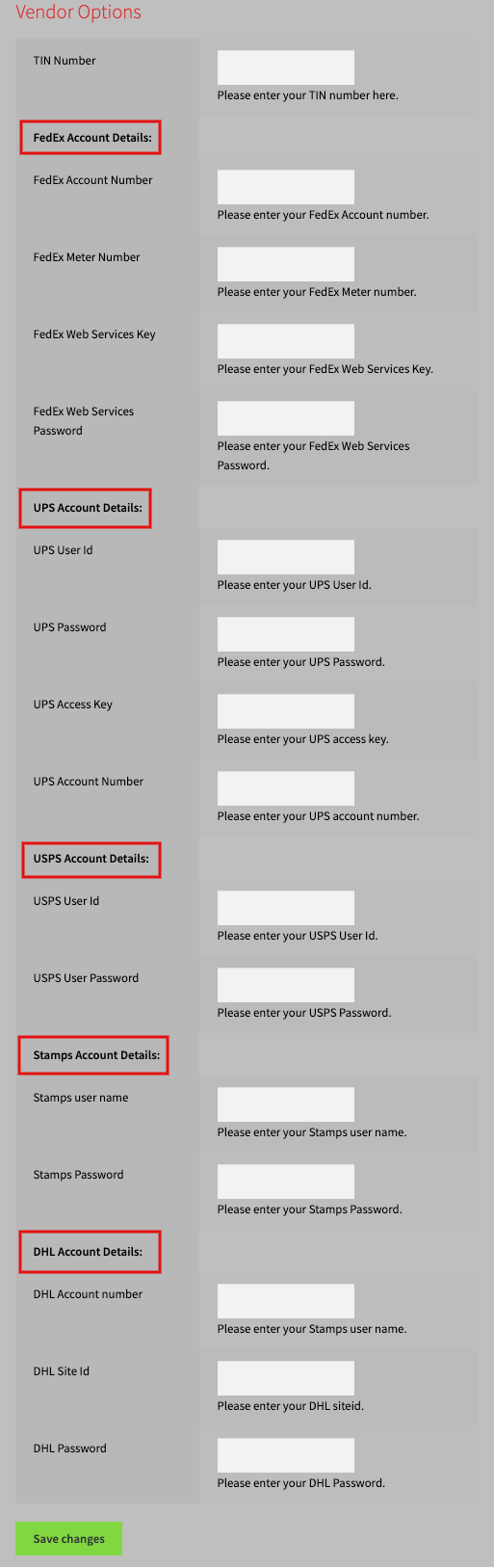
Une autre caractéristique importante de ce plugin est la façon dont il modifie l'apparence du panier en fonction des produits sélectionnés par les clients. Pour être précis, le plug-in propose deux options : diviser le calcul des frais de port et ajouter les tarifs d'expédition ensemble, et diviser le calcul des frais d'expédition et afficher les frais d'expédition séparément.
Vous trouverez ces options dans la page des paramètres du plugin. Si vous choisissez la première option, c'est-à-dire Split and sum , le tarif sera affiché comme la somme des frais d'expédition individuels des produits. L'image montre comment les tarifs d'expédition seront additionnés.
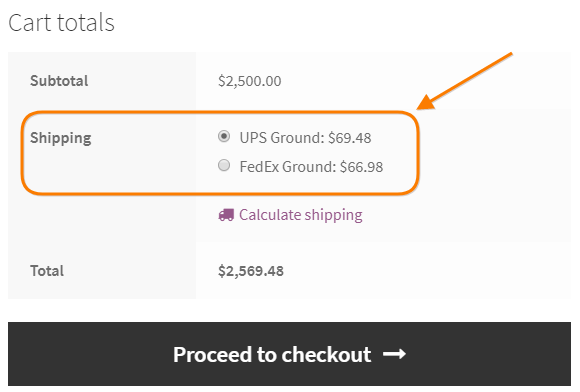
Et si vous choisissez l'option Split and Separate , les prix seront affichés séparément. Vous pouvez vous référer à l'image suivante pour voir à quoi elle ressemble sur la page Panier.
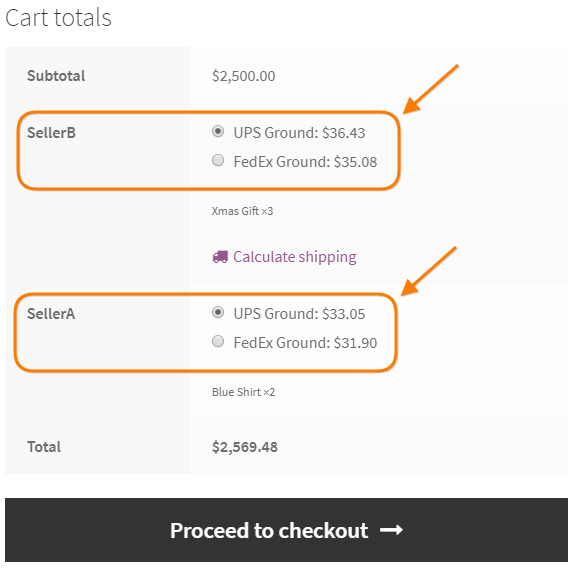
Dans l'image ci-dessus, la page Panier comprend deux articles différents de deux fournisseurs distincts. C'est une fonctionnalité intéressante car elle permet à vos clients d'avoir des options sur les méthodes d'expédition
Comment les vendeurs peuvent-ils gérer leurs produits ?
Une fois que vous avez terminé l'installation et la configuration des plugins, vos fournisseurs peuvent accéder et créer les produits à partir du tableau de bord frontal à partir de l'onglet Produits , comme indiqué ci-dessous.
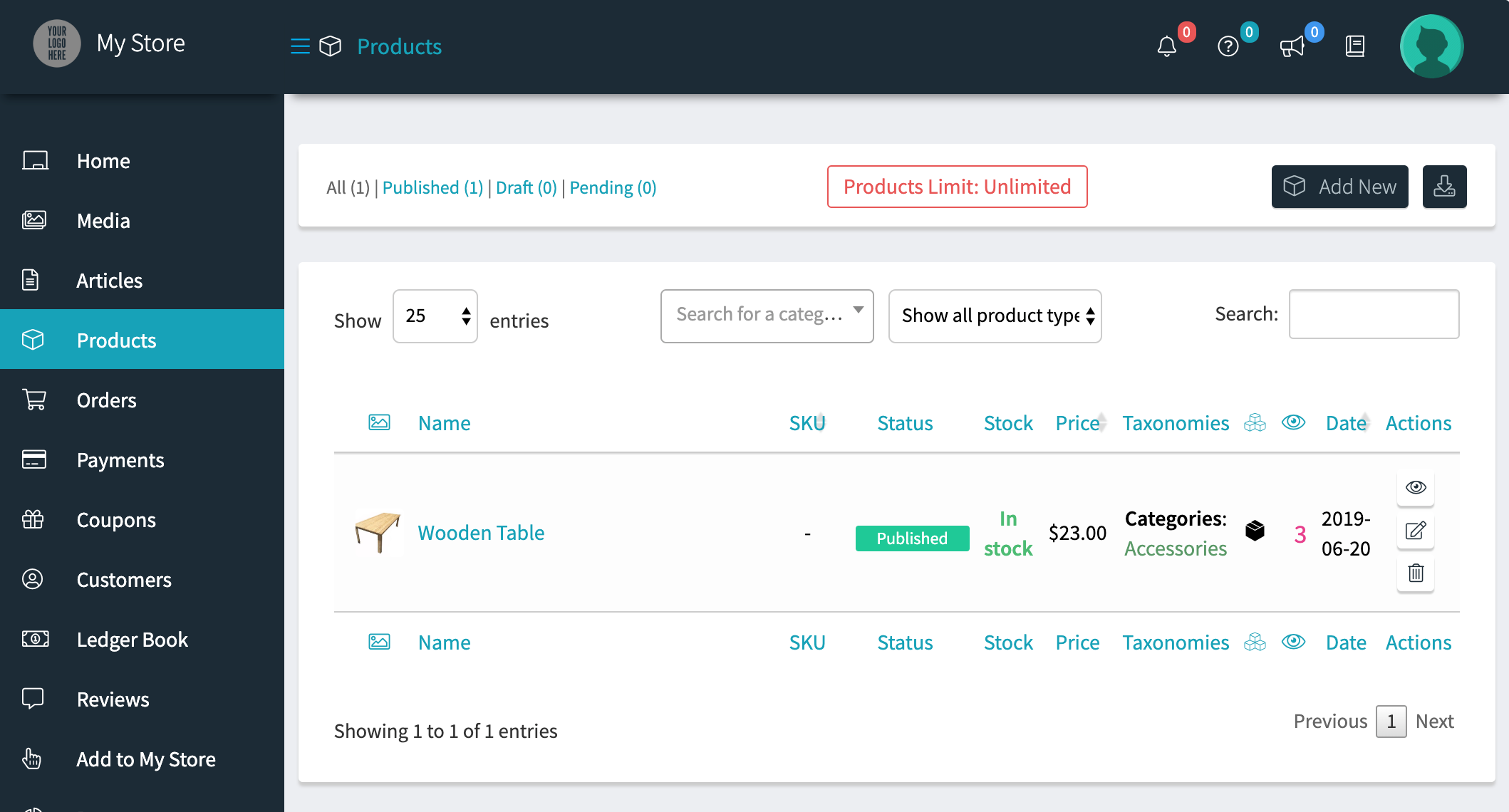
Comment les vendeurs peuvent-ils exécuter leurs commandes WooCommerce ?
Après avoir configuré le plug-in d'expédition multi-transporteurs avec vos règles d'expédition préférées, vos clients recevront les tarifs d'expédition sur le panier WooCommerce et la page de paiement.
Une fois qu'un client passe une commande pour un fournisseur particulier, le fournisseur pourra accéder à la commande à partir de l'onglet Commandes du gestionnaire frontal, comme indiqué dans l'image ci-dessous.
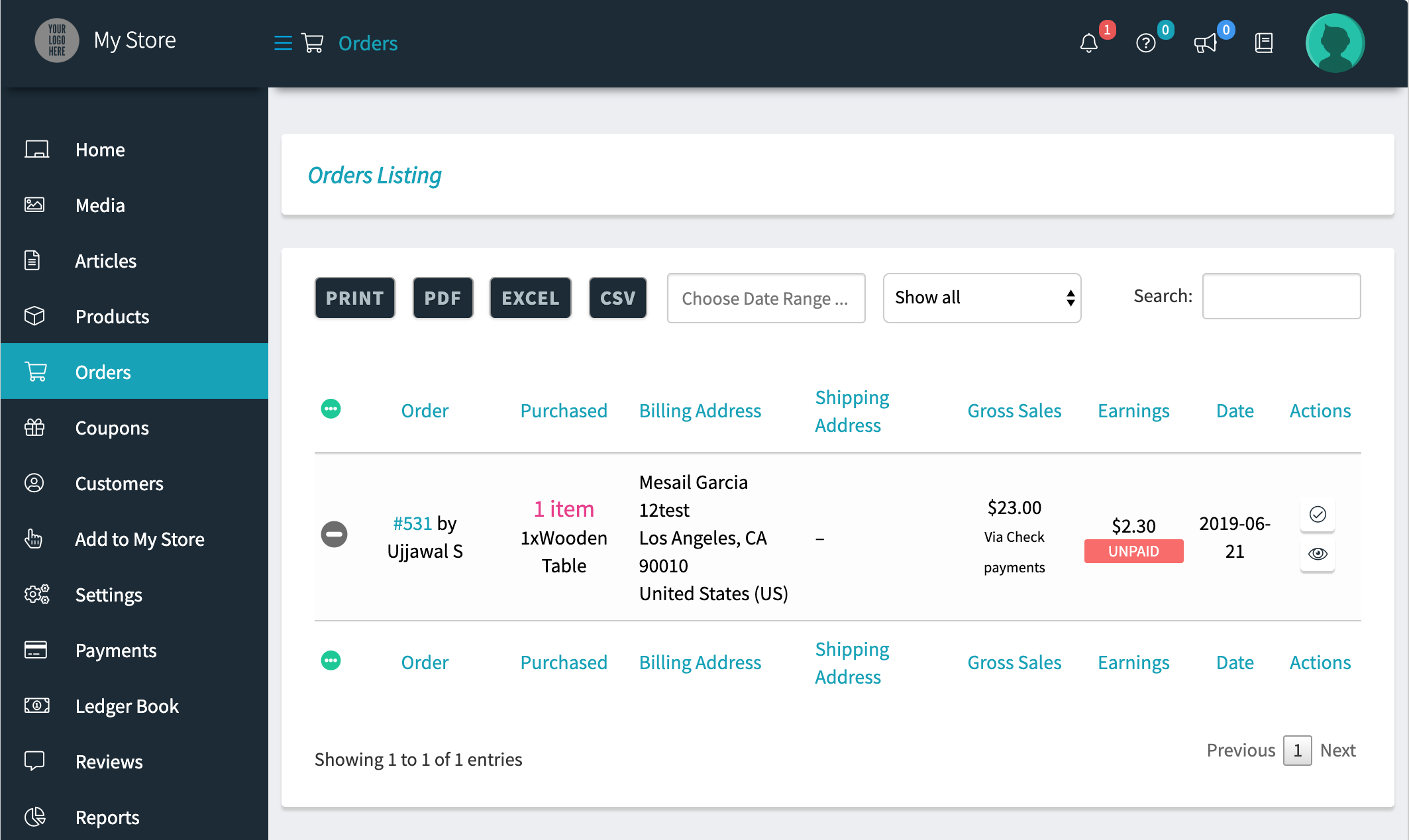
L'onglet de commande aura les détails suivants,
- Numéro de commande
- Nom du produit et quantité achetée
- Adresse de facturation et de livraison
- Ventes
- Commission du vendeur
- Date
Solutions d'expédition WCFM multi-fournisseurs avancées WooCommerce
Si vous êtes quelqu'un qui recherche une solution multi-fournisseurs qui permet aux fournisseurs de proposer des tarifs d'expédition, d'imprimer des étiquettes d'expédition, de partager des mises à jour de suivi en temps réel par e-mail, vous devriez consulter les solutions suivantes.
- WooCommerce UPS Shipping solution avec plusieurs fournisseurs utilisant WCFM
- Solution WooCommerce FedEx Shipping avec plusieurs fournisseurs utilisant WCFM
Sommaire
La combinaison de WCFM Marketplace et du plugin WooCommerce Multi-Carrier Shipping pourrait vous aider à réaliser votre analyse de rentabilisation multi-fournisseurs.
Si vous avez besoin d'aide pour configurer un scénario d'expédition multi-fournisseurs sur votre site Web WooCommerce, n'hésitez pas à contacter notre support client . Ils devraient être en mesure de vous aider entièrement.
Bonne vente!
